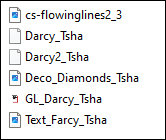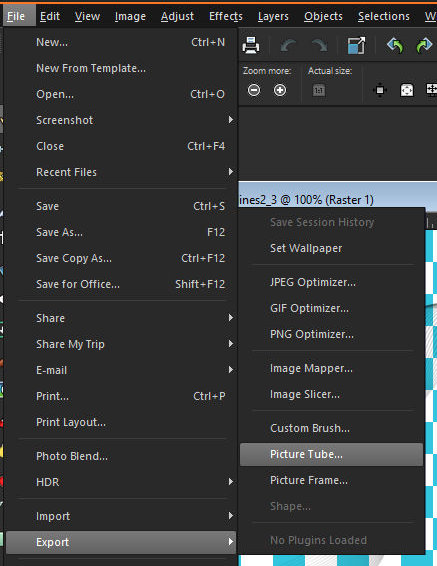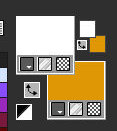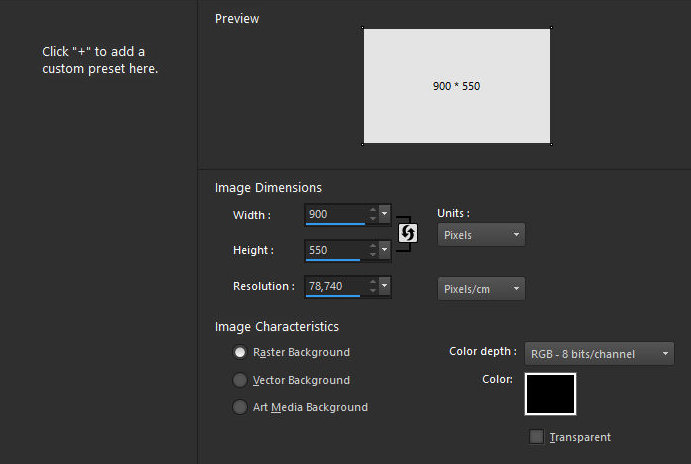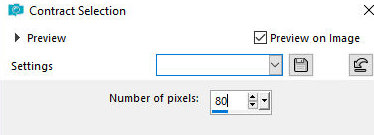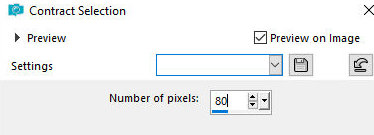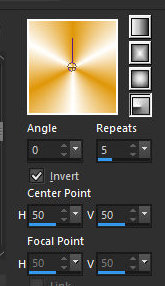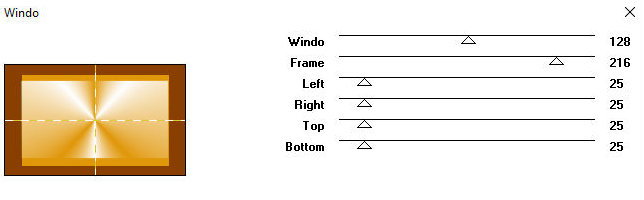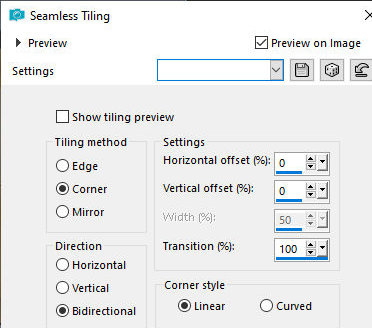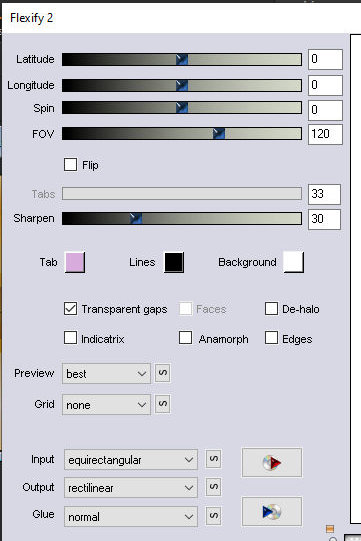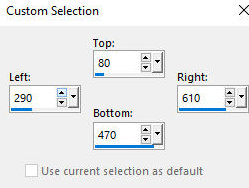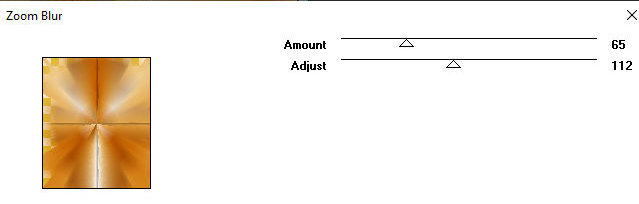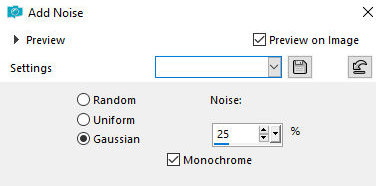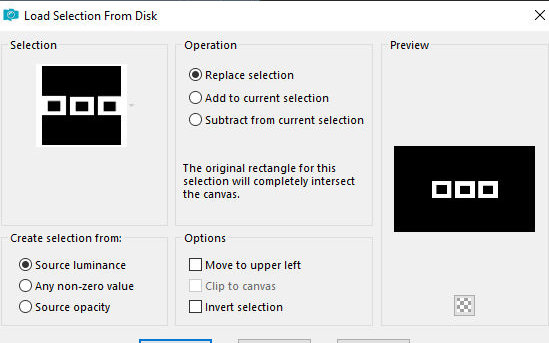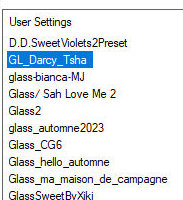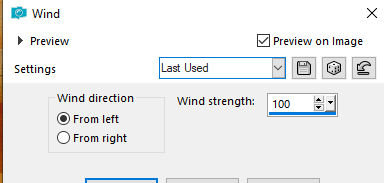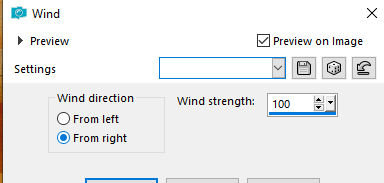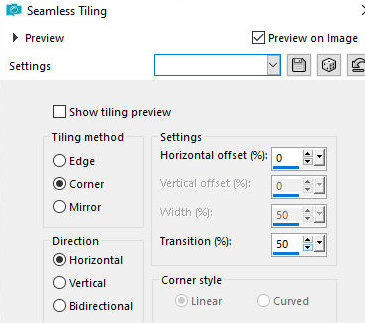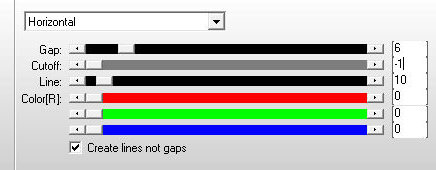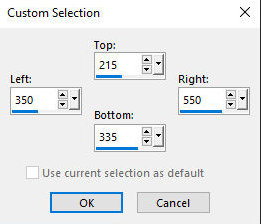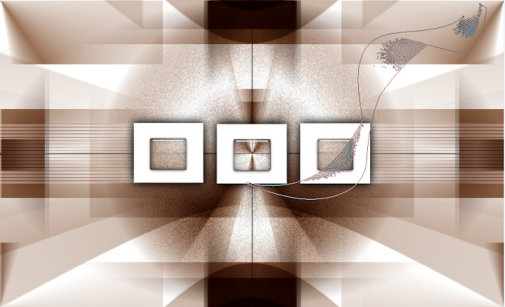|
Este tutorial é de Tshaka a quem agradeço por me deixar traduzir seus tutoriais.
Material Muito obrigado aos criadores destes materiais
Mock
ROTEIRO
1. Coloque as eleções na pasta Selections do psp 2. Clique dus vezes no preset Eye Candy 5 para que seja instalado no plugin 3. Você precisará de um tube personagem 4. Abra o brush [cs-flowinglines2_3] no psp 5. Exporte: File / Export / Custom Brush / nomeie / OK
6. Coloque a cor branca no foreground e uma cor não muito escura no background
7. Abra uma nova imagem com a cor preta no tamanho 900x550px
8. Adicione uma nova layer 9. Pinte com a cor do background 10. Selections / Select all 11. Selections / Modify / Contract: 80
12. Pinte a seleção com a cor branca 13. Selections / Select all 14. Selections / Modify / Contract: 80
15. Prepare um gradiente Radial
16. Pinte a seleção com este gradiente 17. Select none 18. Effects / Plugins / Mock / Windo
19. Effects / Image Effects / Seamless Tiling
20. Layers / Duplicate 21. Image / Resize: 80% - all layers desmarcado 22. Effects / plugins / flaming Pear / Flexify 2
23. Layers / Properties / blend mode: multiply 24. Merge visible 25. Ative a Selection Tool / custom Selection e configure
26. Selections / Promote selection to layer 26b. Select none 27. Effects / Plugins / VM Toolbox / Zoom Blur
28. Adjust / Add/ Remove Noise / Add Noise
29.Layers / Propertie s/ blend Mode: Multiply 30. Adicione uma nova layer 31. Selections / Load selection from disk / Selection [Darcy_tsha]
32. Pinte a seleção com a cor branca 33. Select none 34. Ative a layer do meio - Promoted Selection 35. Selections / Load selection from disk / Selection [Darcy2 - Tsha]
36. Selections / Promote selection to layer 37. Layers / Arrange / Bring to top 38. Effects / Plugins / Eye Candy 5: impact / Glass - Preset [GL_Darcy_tsha]
39. Select none 40. Ative a segunda layer a partir do topo - Raster 1 41. Layers / Duplicate 42. Effects / distortion Effects / Wind
43. Effects / Distortion Effects / Wind
44. Layers / Arrange / Move down 45. Effects / Image Effects / Seamless Tiling
46. Effects / Plugins / AP[Lines] / SilverLining
47. Layers / Properties / Blend Mode: luminance / Opacity=50-55% 48. Ative a Selections Tool / Custom Selection e configure
49. Pressione Delete no teclado 50. Select none 51. Ative a layer superior - Promoted Selection 1 52. Merge Down 53. Drop shadow: 0 0 85 25 preto 54. Repita o Drop Shadow mesma configuração 55. Ative a layer de fundo 56. Adicione nova layer 57. Ative a Paint Brush e configure conforme o print
58. Clique2 a 4 vezes(depedendo do cor) usando a cor do background no local mostrado no print
59. Layers / Duplicate 60. Image / Mirror / Mirror Horizontal 61. Image / Mirror / Mirror Vertical 62. Image / Add borders / Symmetric marcado: 1px / cor do background 25px / branco 1px / cor do background 1px / branco 1px / cor do background 25px / branco 63. Copie o deco [Deco-Diamonds-tsha] e cole como nova layer 64. Copie o tube principal e cole como nova layer 65. Posicione como preferir 66. (opcional) Drop Shadow de sua escolha 67. Copie o texto [text-Darcy-tsha] e cole como nova layer 68. Posicione como preferir 69. Image / Add borders / 1px / cor do background 70. Coloque as assinaturas 71. Merge all 72. Salve como jpeg * Muito obrigado à minha amiga Irene por testar minhas traduções
|